Tsim cov yeeb yaj kiab tso tseg lossis ua yeeb yaj kiab siv Photoshop CS4.
Kauj ruam
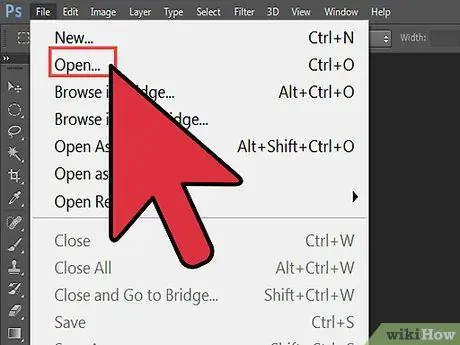
Kauj Ruam 1. Qhib Photoshop, xaiv "Cov Ntaub Ntawv" "Qhib cov ntaub ntawv", tom qab ntawd nyem rau thawj daim duab thiab "Duab Sequence" lub thawv
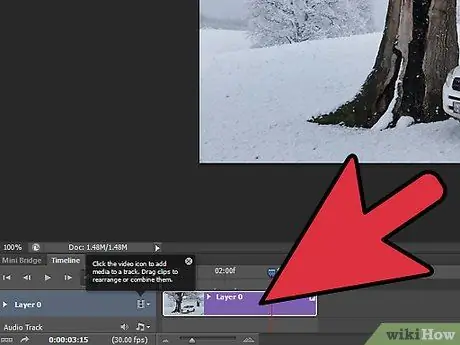
Kauj Ruam 2. Hauv qhov "Nce Tus Nqi" lub thawv uas tshwm, qhia tus lej ntawm tus lej ib ob koj xav tau
Lub thawv xa ntawv muaj ntau txoj hauv kev, tab sis koj kuj tuaj yeem teev tus lej uas koj xav tau. Tom qab ntawv, nyem "OK".
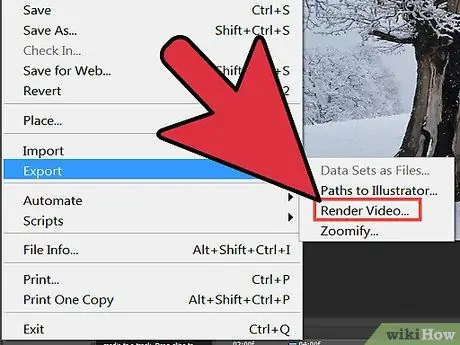
Kauj Ruam 3. Thaum thawj daim duab tshwm, xaiv "File" "Export"
Hauv kab lus sib tham, xaiv qhov chaw kom txuag tau cov ntaub ntawv. Txog cov ntawv xaiv, xaiv "QuickTime Movie" thiab "Settings". Ntawm "Chaw" ntawv qhia zaub mov, teeb tsa qhov kev xaiv ua "Compression Type H.264" thiab xaiv "OK". Rau qhov loj me, xaiv "1280 X 720 HD" thiab khij lub npov "Preserve Ratio". Tom qab ntawd, xaiv "Letterbox" ntawm cov ntawv qhia zaub mov nco thiab xaiv "OK". Nyem "Render" tom qab ntawd.
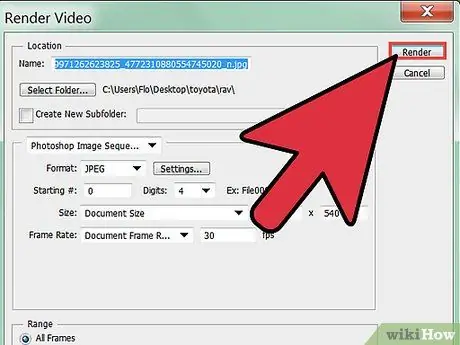
Kauj Ruam 4. Tos kom cov yeeb yaj kiab xa cov txheej txheem kom tiav
- Yog tias koj tsis nyiam lub sijhawm lossis sijhawm ntawm cov vis dis aus, koj tuaj yeem qhib "Window" "Animation" menu. Tom qab ntawd, cov kab hais kom ua yuav tshwm thiab nyob rau hauv qis dua kaum sab xis ntawm lub cuab yeej muaj qhov me me "zaj duab xis". Cov duab me me tso tawm ntawm lub bar muaj daim duab peb sab inverted icon. Nyem rau lub cim thiab cov npe teev sijhawm yuav tshwm. Koj tuaj yeem sim ntau lub sijhawm ncua ntawm txhua tus ncej. Txhawm rau txheeb xyuas qhov sib txawv, nyem lub pob rov qab ntawm "movie strip" thiab saib cov vis dis aus dua.
-
Koj tuaj yeem rov pib ua cov txheej txheem ua yeeb yaj kiab thiab rov ua dua los ntawm kev xaiv tus lej sib txawv ntawm ib ntus.

Ua Yeeb Yaj Kiab Siv Photoshop Kauj Ruam 5 Kauj Ruam 5. Thaum ua tiav kev xa tawm, cov yeeb yaj kiab yuav raug cawm hauv qhov chaw txuag uas koj tau teeb tsa ua ntej

Ua Yeeb Yaj Kiab Siv Photoshop Kauj Ruam 6 Kauj Ruam 6. ZOO TSHAJ PLAWS thiab ZOO TSHAJ PLAWS
Lub tswv yim
- Qhov ntau dua ntawm tus lej ib ob, qhov du koj cov yeeb yaj kiab yuav saib.
- Koj tuaj yeem siv Choj (Lub Koob Yees Duab Raw) txhawm rau kho cov thav duab thiab hloov kho yooj yim xws li xim thiab pom kev hloov kho uas yuav xav tau.
- Nco ntsoov tias koj suav cov duab nyob rau qhov ua ntu zus. Cov kauj ruam no yooj yim dua los ua siv Choj. Xaiv tag nrho cov duab thiab qhib lawv hauv "Camera Raw". Ib zaug hauv "Lub Koob Yees Duab Raw" qhov rai, rov xaiv txhua daim duab. Nyem "Txuag Raws Li", xaiv tus lej pib, thiab qhia tus lej hauv tus lej txuas ntxiv.







